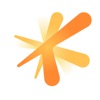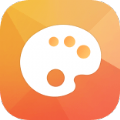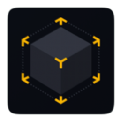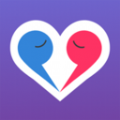QQ直播课堂的使用方法是什么?老师在使用这款软件给学生直播的时候,很多老师都还不知道具体的操作方法,今天就让小编来教大家正确的操作指南,主要是针对老师们的操作,详细的流程都会给大家分享在下方,各位赶紧一起看看吧。
QQ直播课操作指南(教师版)
一、手机QQ软件直播课操作指南:
方法一:请打开手机QQ,未建班级群的老师可以点击QQ主页右上角的“+”建群;建好群后点击群页面下方的“+”号;已有班级群的老师可以直接点击相应的班级群,同样点击页面下方的“+”号;点击进入直播间;点击“立即排麦”;接着开启下方的摄像头;点击开启摄像头;调整摄像头;接下来就可以直播了,如要停止直播请点击左上角的“下麦”即可。具体操作步骤如下:
方法二:请打开QQ,进入所在班级群;点击右下方“+”,选择语音通话或者视频通话即可。上课过程中老师可以全员静音(手机QQ在通话界面点击右上角菜单,选择发言管理,即可全员静音或者单独静音)以维持课堂秩序;同时也可以针对指定的学生静音或者解除静音,以进行提问等师生互动。具体操作步骤如下:
![QQ直播课堂怎么弄?QQ直播课操作指南(教师版)[多图]图片1](https://yyslzimg-114shouji.52tup.com/img2020/2/11/20/2020021120968130.jpg)
![QQ直播课堂怎么弄?QQ直播课操作指南(教师版)[多图]图片2](https://yyslzimg-114shouji.52tup.com/img2020/2/11/20/2020021144965194.jpg)
二、电脑端QQ软件直播课操作指南:
首先,点击桌面QQ软件,进入相应的班级群;点击群页面右上角的电话,可选择屏幕共享(教师可以进行文档演示)或白板演示。学生在其他任意设备可同步查看。电脑端也支持全员静音,或单独静音。利用电脑端QQ上直播课的优势是可以利用屏幕共享功能演示教材及课件。具体操作步骤如下:
![QQ直播课堂怎么弄?QQ直播课操作指南(教师版)[多图]图片3](https://yyslzimg-114shouji.52tup.com/img2020/2/11/20/2020021119368657.jpg)
利用QQ软件直播教学,方便、好操作,便于进行班级管理和作业发放。不足是教师学生权限分布不够严谨,学生也可操作直播界面。
QQ直播课堂的操作方法已经分享在上方,各位用户都可以按照上面的指南操作,老师在家也能正常上课哦。